Windows Server 2012での「Advanced Boot Options(詳細な起動オプション)」(F8)メニューへのアクセス(英語)
摘要: Windows Server 2012デルのサーバーの[Advanced Boot Options(詳細なブート オプション)](F8)メニューへのアクセス
本文适用于
本文不适用于
本文并非针对某种特定的产品。
本文并非包含所有产品版本。
症状
この文書では、Windows Server 2012サーバーの[Advanced Boot Options(詳細なブート オプション)](F8)メニューにアクセスしてWindowsを正常に起動する方法について説明します。
以前のバージョンのWindows Serverでは、[Advanced Boot Options(詳細なブート オプション)]メニューにアクセスするには、電源投入時の自己診断(POST)プロセスが完了した直後にF8キーを押すことが推奨されていました。これにはしばしばF8キーをすばやく押すことが必要で、数多くの試行が必要でした。Windows Server 2012は以前のバージョンよりも大幅に迅速に起動するため、すべてのことが可能になりますが、F8を適切なタイミングで押すことができません。
Windows Server 2012が正常に起動しないことが複数回続く場合は、[詳細ブート オプション]メニューが自動的に起動しますが、サーバーが正常に起動できる場合でもこのメニューにアクセスする必要がある状況になります。POST後にF8キーを押すことはもはや実行可能なオプションではありませんが、Windowsにエラーが発生したと思わせるために、起動プロセス中に手動で電源を入れ直すこともお勧めできません。そのため、他の方法が必要になるのですが、この文書でその方法を説明します。
方法1:Shift-[再起動]
- [Settings charm(設定チャーム)]など、通常の方法で[Power(電源)]メニューを開きます。
- Shiftキーを押したまま[Restart(再起動)]を選択します。
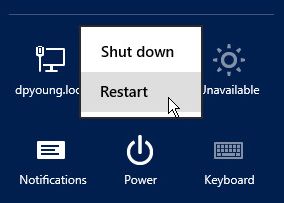
- サーバーをリスタートする理由を選択して[Continue(続行)]をクリックします。
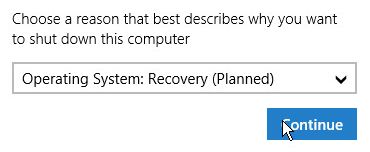
- Windowsがシャットダウンします。[Choose an option(オプションの選択)]画面で、[Troubleshoot(トラブルシューティング)]を選択します。
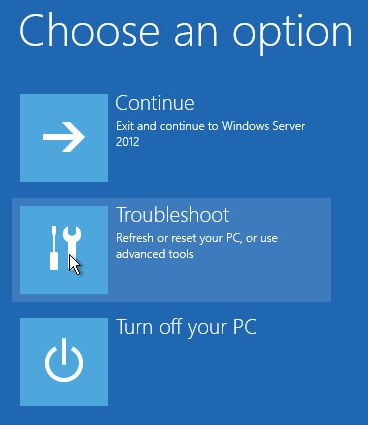
- [Advanced options(詳細オプション)]画面で、 [Startup Settings(スタートアップの設定)]を選択して[Restart(再起動)]をクリックします。

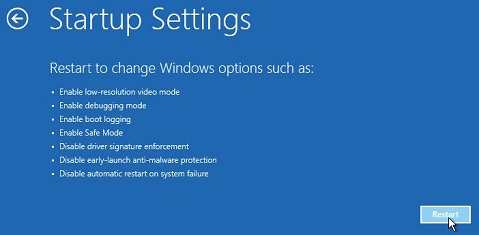
- サーバーがPOSTを実行して起動し、[Advanced Boot Options(詳細なブート オプション)]メニューが表示されます。
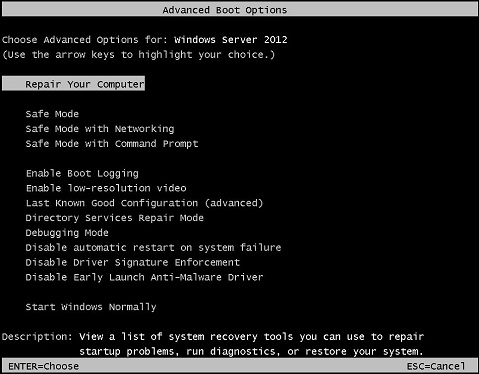
方法2:Shutdown.exe /r /o
- サーバーで、管理者特権でのコマンド プロンプトを開きます。
- 「shutdown /r /o」と入力して、Windowsをリスタートします。
メモ:/oスイッチは、Windows Server 2012の新機能で、/rスイッチと組み合わせてのみ使用することができます。
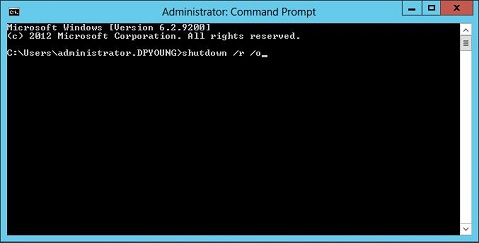
- サーバーが起動して、[Choose an option(オプションを選択)]画面が表示されます。上記の手順4~手順6を実行して、[Advanced Boot Options(詳細なブート オプション)]メニューにアクセスします。
 「Microsoft Windows Serverメディア/ISOファイルをダウンロードする方法」- SLN304332
「Microsoft Windows Serverメディア/ISOファイルをダウンロードする方法」- SLN304332
原因
-
解决方案
-
受影响的产品
Servers文章属性
文章编号: 000138000
文章类型: Solution
上次修改时间: 28 9月 2021
版本: 5
从其他戴尔用户那里查找问题的答案
支持服务
检查您的设备是否在支持服务涵盖的范围内。